快速回答:
您可以使用桌面應用程式在 Mac 上將 YouTube 轉檔為 MP3 格式,包括 MediaHuman YouTube to MP3 轉換器、SurFast Video Downloader、VLC 媒體播放器,或使用像 YT1s 這樣的線上服務。要使用 MediaHuman 將 YT 影片轉換為 MP3:
· 複製影片網址。
· 將連結貼到轉換器中。
· 點擊開始轉換 YouTube 為 MP3。
「如何在 Mac 上將 YT 影片下載為 MP3?」如果您心中有這樣的疑問,請不要擔心。不要讓一個常見的問題使您沮喪。在這裡,我列出了我個人測試過的有效解決方案,以幫您獲取想要的音訊檔案。繼續閱讀查看各種方案的細節並選擇您喜歡的方式輕鬆地在 Mac 上將 YouTube 轉換為 MP3。
透過 MediaHuman 在 Mac 上將 YT 轉換為 MP3
MediaHuman 的 YouTube 轉 MP3 轉換器是一個功能豐富的程式,讓您可以在 macOS、Windows 和 Ubuntu 平台上提取 YT 影片中的音訊並保存為 MP3 檔案。
當需要下載 YouTube 為 MP3 時,MediaHuman 支持批量下載並允許自定義音頻設置。無論您想要下載 YouTube 為高質量的 MP3,還是批次擷取 YT 音訊,您都可以使用此程序滿足您的需求。
通過 MediaHuman 在 Mac 上將 YouTube 轉換為 MP3:
步驟 1. 在您的 Mac 上訪問 YouTube.com 並播放視頻。
步驟 2. 從瀏覽器地址欄中複製視頻網址。
步驟 3. 啟動 MediaHuman YouTube to MP3 Converter,點擊粘貼鏈接,並粘貼視頻鏈接。
步驟 4. 開始之前,請前往設定 > 偏好設定 > 音訊輸出,將輸出格式設定為 MP3,然後選擇音訊比特率。
步驟 5. 現在從主界面點擊開始即可獲取 YT 音訊。
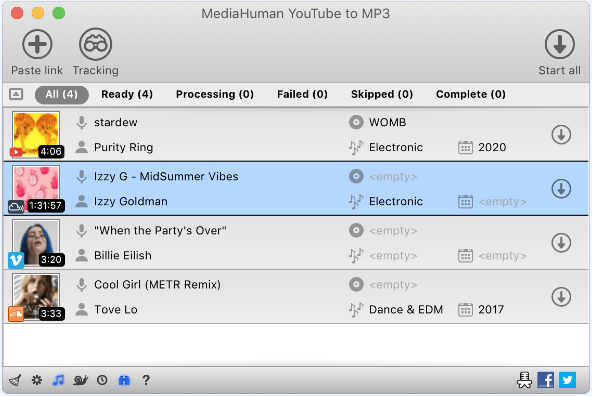
透過 SurFast 影片下載器在 MacBook 上將 YT 影片下載為 MP3
除了 MediaHuman YouTube to MP3 Converter 外,SurFast Video Downloader 也是在 MacBook 上將 YouTube 影片轉換為 MP3 的可行解決方案。它還能幫您批量下載 YouTube 為 MP3,還提供自定義格式和品質等功能。當您需要在 Mac 上 將 YouTube 轉換為 MP4 時,也可以使用它完成任務。
最重要的是,它支援多種影音平台。除了 YouTube 外,它還允許從 TikTok、Facebook、Twitter、Instagram、Vimeo 等網站下載視頻或音頻。簡而言之,這是Mac上最好的MP3轉換器。
如果您經常需要將線上視頻或音頻文件下載到您的電腦,使用這個 YouTube 轉換器是最佳選擇。
在 Mac 上將 YouTube 轉換為 MP3:
步驟 1. 複製您想轉換的 YouTube 影片網址,並將其粘貼到 SurFast Video Downloader。

步驟 2. 選擇音頻(MP3),選取您需要的音頻質量和比特率,然後點擊下載。

步驟 3. 等待 MP3 下載過程完成。

您可以按照相同步驟在 Windows 上將 YouTube 轉換為 MP3。此外,當您需要將超過 20 分鐘的 YouTube 影片轉檔為 MP3 或將超過 90 分鐘的 YT 影片下載為 MP3 時,建議使用桌面應用程式。
透過在線工具在 Mac 上下載 YT 影片為 MP3
如果您正在尋找一種完全免費的方法來在 Mac 上將 YouTube 轉換為 320kbps 的 MP3,您可以考慮使用在線轉換器。這種服務提供了一個無需安裝任何軟件的無憂解決方案。只需複製視頻 URL,將其粘貼到在線轉換器中,即可開始使用。雖然您可能會在這些網站上遇到廣告和重定向,但對於不介意的人來說,它們仍然是一個可行的選擇。
有大量的線上 YouTube to MP3 轉換器可供選擇,而且大多數都運作方式相似。經過一些嘗試後,我想以YT1s為例。
在 Mac 上下載 YT 為 MP3:
步驟 1. 前往 YouTube 網站複製影片網址。
步驟 2. 使用瀏覽器(例如 Safari)訪問 YT1s YouTube to MP3 轉換器。
步驟 3. 將視頻網址粘貼到地址框中,然後點擊轉換。
步驟 4. 選擇 MP3 作為目標格式,然後點擊下載。

這個工具也是在 Mac 上透過 Safari 下載 YouTube 視頻的解決方案。
透過 VLC 在 Mac 上儲存 YouTube 為 MP3
與上述工具或服務不同,使用 VLC 媒體播放器將 YouTube 轉換為 MP3 不是一個直接的方法,而是一個迂迴的解決方案。要使用 VLC 媒體播放器將 YouTube 視頻下載到 Mac,您需要將 YouTube 影片下載到 Mac,然後將本地視頻轉換為 MP3。但是,這是一種免費、安全且可靠的方法。
在 Mac 上通過 VLC 將 YT 轉換為 MP3:
步驟 1. 在 Mac 上透過 VLC 下載 YouTube 影片。
步驟 2. 打開 VLC 並前往 媒體 > 轉換 / 儲存。
步驟 3. 點擊新增將 YouTube 影片新增至 VLC。
步驟 4. 點擊轉換/保存,並選擇輸出格式為MP3。
步驟 5. 點擊開始立即將 YouTube 視頻轉換為 MP3 格式。

您可以前往有關如何使用 VLC 將 YouTube 轉換為 MP3 的指南,以了解如何在其他設備上使用此工具。
下載 YT 音訊的常見問題
您可能會有以下問題:
什麼是最安全的 YouTube 到 MP3 轉換器 Mac 版?
與在線轉換器或瀏覽器擴展相比,YouTube 到 MP3 轉換器應用程序是更可靠的選擇。因此,如果您想要在 Mac 上找到最安全的 YouTube 到 MP3 轉換器,您可以嘗試 SurFast Video Downloader for Mac。這樣的工具不會打擾您並提供安全的 YouTube 到 MP3 轉換方法。
如何從 YouTube 下載 MP3 到 Mac?
無論您想將 YouTube 視頻下載為 MP3 音頻文件,還是從 YouTube 音樂下載 MP3 到您的 Mac,您都可以使用視頻和音頻下載器 – SurFast Video Downloader 來完成:
1. 複製視頻或音頻文件的 URL。
2. 轉到下載器並將鏈接粘貼到搜索欄中。
選擇 MP3 作為目標格式,單擊“下載”將音頻文件保存到您的 Mac。
1. 複製視頻或音頻文件的 URL。
2. 轉到下載器並將鏈接粘貼到搜索欄中。
選擇 MP3 作為目標格式,單擊“下載”將音頻文件保存到您的 Mac。
Mac 上有 YouTube 下載器嗎?
當然有。以下是一些流行的 Mac 上的 YouTube 下載器選擇:
1. VLC 媒體播放器
2. MediaHuman YouTube Downloader
3. SurFast Video Downloader
結論
您可能知道使用瀏覽器擴充功能也是一種解決方案。然而,它們不像以前那樣可靠。因此,我將避免在這裡做出任何建議。如果您有興趣,您可以在瀏覽器的擴充功能商店中搜索有關油管下載的擴充功能。
關於作者
相關文章
-
將 90 分鐘以上的 YouTube 影片轉檔為 MP3
如果您想要將超過 90 分鐘的 YouTube 影片轉換為 MP3,您需要使用第三方工具,比如 SurFast Video Downloader 和 OnlyMP3。不論您喜歡桌面工具還是線上服務,您都可以找到想要的解決方案。
Charlene Chen 更新於 -
最佳 YouTube 轉 MP3 工具【前 8 名】
這裡有各種類型的 YouTube 轉 MP3 轉換工具,包括桌面應用程式、線上服務和瀏覽器擴充功能。如果您需要擷取 YT 影片中的音訊,您可以從中選擇最適合您的工具。
Myra Xian 更新於 -
如何透過 YouTube 連結下載 MP3 檔案
本文提供三種透過網址下載 YouTube 影片為 MP3 檔案的簡單方法。您可以根據您的偏好選擇最合適的工具來輕鬆下載 YouTube 音訊。
Charlene Chen 更新於

